スマホの画面をワイヤレスディスプレイ・ミラキャストなどで
Windows10へ送り、PCの画面に表示させるテストを行ってみました。
※いつものグダグタ動画ですが、温かい目で見てください。
https://www.youtube.com/watch?v=eZlfHojBIwY
0.PC側の準備
有線LANPCだと、
接続
このPCへのプロジェクション
から設定がグレーアウトしていて、選択不可
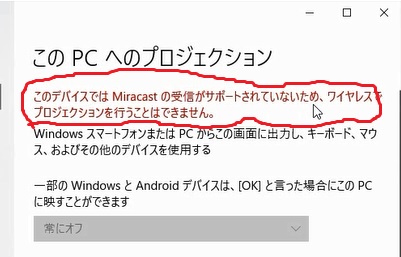
何か設定がありそうですが※セキュリティなどでミスったか?
今回は、USBの無線LANのアダプターを追加(さして)、
スマホと同じwifiルーターにつなげてみました。
※同じネットワーク内なら、PCがデスクトップ有線でもOKだと思いますが
・・・なぜか設定できなくて苦肉の策で無線LANアダプターを追加してテスト
1.接続から
このPCへのプロジェクション
を選択して、接続の準備をします。
2.スマホから、wifiのミラキャストやワイアレスディスプレイなどから、
表示されている接続先のPCを選択します。
3.スマホの画面が表示されることを確認する
フルスクリーンからウインドウ表示に変えたりしてテスト。
※PCにスマホ画面が表示されれば、あとは好きなソフトでキャプチャすれば、
きれいな画像を撮れると思います。
以上、こんな感じで、
スマホの画面を簡単に取り込むことができるようになりました。
※Windows10 PCをミラキャストレシーバーぽく使いキャプチャすることができました。
あとは、設定をいじったりして、遊んでみてください。
・PINの確認など・・・
このpcへのプロジェクション できない
このpcへのプロジェクション サポートされていない
Windows 10 でこのPCへのプロジェクションを選んでも他PCから接続できない場合の対処方法
